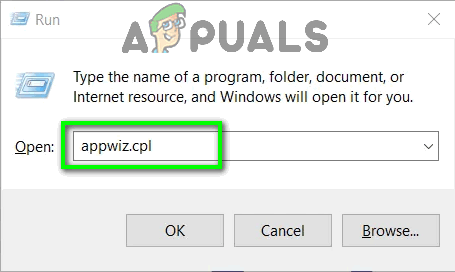உங்கள் கணினியில் ரியல் டெக் ஆடியோ இயக்கிகள் நிறுவப்பட்டிருந்தால், உங்கள் சாதனத்திலும் ரியல் டெக் ஆடியோ மேலாளர் இருப்பார். ரியல் டெக் ஆடியோ மேலாளர் ஒலி அமைப்புகளை மாற்ற வெவ்வேறு விருப்பங்களை வழங்குகிறது. இருப்பினும், நீங்கள் ரியல் டெக் ஆடியோ மேலாளரைத் திறக்க முடியாத சந்தர்ப்பங்கள் உள்ளன. இது யாருக்கும் ஏற்படலாம், இதை ஏற்படுத்த நீங்கள் ஒரு குறிப்பிட்ட மாற்றத்தை செய்ய வேண்டியதில்லை. புதிய கணினியை வாங்கிய அல்லது விண்டோஸை நிறுவிய பயனர்கள் (மற்றும் ரியல் டெக் டிரைவர்களை நிறுவியவர்கள்) பொதுவாக இந்த சிக்கலுக்கு பலியாகிறார்கள், ஆனால் அது அந்த பயனர்களின் தொகுப்பிற்கு குறிப்பிட்டதல்ல. இந்த சிக்கலில், நீங்கள் ரியல் டெக் ஆடியோ மேலாளரைக் கண்டுபிடிக்க முடியாது. இது கணினி தட்டில் அல்லது கண்ட்ரோல் பேனலில் அல்லது பணி நிர்வாகியில் தோன்றாது. சிலருக்கு, இது இந்த இடங்களில் ஒன்றில் தோன்றக்கூடும், ஆனால் அவர்களால் அதைத் திறக்க முடியாது. ரியல் டெக் ஆடியோ மேலாளர் இயங்கக்கூடிய கோப்பு இருக்கும் இடத்திற்கு நீங்கள் சென்றாலும், கோப்பை இருமுறை கிளிக் செய்தால் எதுவும் திறக்கப்படாது. எனவே, இதன் முக்கிய அம்சம் என்னவென்றால், நீங்கள் கணினியில் எங்கும் ரியல் டெக் ஆடியோ மேலாளரைப் பார்க்க மாட்டீர்கள், மேலும் நீங்கள் ரியல் டெக் ஆடியோ மேலாளரைப் பார்த்தால், அதைத் திறப்பது (இரட்டை சொடுக்கி) எதுவும் செய்யாது.
இதன் பின்னணியில் மிகவும் பொதுவான குற்றவாளி ஓட்டுநர்கள். உங்கள் இயக்கிகள் சரியாக நிறுவவில்லை அல்லது உங்கள் இயக்கிகள் சிதைந்திருந்தால், உங்கள் ரியல் டெக் ஆடியோ மேலாளர் இப்படி நடந்து கொள்ளலாம். சில சந்தர்ப்பங்களில், அ இயக்கி புதுப்பிப்பு அல்லது விண்டோஸ் புதுப்பிப்பு இந்த சிக்கலை ஏற்படுத்தியிருக்கலாம்.
உதவிக்குறிப்புகள்
- சில நேரங்களில், விண்டோஸ் மற்றும் மைக்ரோசாப்ட் ஒவ்வொரு மாதமும் பல்வேறு சிறிய திருத்தங்களுடன் புதிய புதுப்பிப்புகளை வெளியிடுகிறது. எனவே, நீங்கள் அனைத்து விண்டோஸ் புதுப்பிப்புகளையும் நிறுவியுள்ளீர்கள் என்பதை உறுதிப்படுத்திக் கொள்ளுங்கள். உங்கள் கணினி அனைத்து விண்டோஸ் புதுப்பிப்புகளையும் நிறுவியதும், மறுதொடக்கம் செய்து சிக்கல் சரிதானா என்று சரிபார்க்கவும்
- நீங்கள் ரியல் டெக் ஆடியோ மேலாளரைக் கண்டுபிடித்து அதை எவ்வாறு திறப்பது என்று யோசிக்க முடியாவிட்டால் பின்வருவனவற்றைச் செய்யுங்கள்
- பிடி விண்டோஸ் விசை அழுத்தவும் ஆர்
- வகை சி: நிரல் கோப்புகள் ரியல்டெக் ஆடியோ எச்.டி.ஏ அழுத்தவும் உள்ளிடவும்
- கோப்பைக் கண்டுபிடித்து இருமுறை சொடுக்கவும். exe
- இது உங்களுக்காக ரியல் டெக் ஆடியோ மேலாளரைத் திறக்க வேண்டும். இது உங்களுக்காக வேலை செய்தால் வெறுமனே வலது கிளிக் தி exe கோப்பு மற்றும் தேர்ந்தெடுக்கவும் குறுக்குவழியை உருவாக்க . இந்த குறுக்குவழியை டெஸ்க்டாப்பிற்கு நகர்த்தவும். இது உங்களுக்கு இயங்குவதை எளிதாக்கும்.
முறை 1: இயக்கிகளை நிறுவல் நீக்கி மீண்டும் நிறுவவும்
இந்த சிக்கல் பொதுவாக தவறான அல்லது சிதைந்த இயக்கிகளுடன் தொடர்புடையது. எனவே, நிறுவல் நீக்கி விண்டோஸ் இயக்கிகளை மீண்டும் நிறுவ அனுமதிப்பது சிக்கலை தீர்க்கும்.
- பிடி விண்டோஸ் விசை அழுத்தவும் ஆர்
- வகை devmgmt.msc அழுத்தவும் உள்ளிடவும்

- கண்டுபிடித்து இரட்டை சொடுக்கவும் ஒலி, வீடியோ மற்றும் விளையாட்டு கட்டுப்படுத்திகள்
- வலது கிளிக் உங்கள் ரியல் டெக் உயர் வரையறை ஆடியோ சாதனம்
- தேர்ந்தெடு நிறுவல் நீக்கு எந்த கூடுதல் அறிவுறுத்தல்களையும் உறுதிப்படுத்தவும்

- இயக்கி நிறுவல் நீக்கப்பட்டதும், கிளிக் செய்க செயல் மேல் மெனு பட்டியில் இருந்து
- தேர்ந்தெடு வன்பொருள் மாற்றங்களுக்கு ஸ்கேன் செய்யுங்கள்

இது இயக்கிகளை மீண்டும் நிறுவி சிக்கலை சரிசெய்ய வேண்டும்.
குறிப்பு: இது சிக்கலை தீர்க்கவில்லை என்றால், மேலே கொடுக்கப்பட்ட படிகளை மீண்டும் செய்து 6 மற்றும் 7 படிகளைத் தவிர்க்கவும். நீங்கள் இயக்கியை நிறுவல் நீக்கியதும், கணினியை மறுதொடக்கம் செய்து உங்கள் சிக்கலை சரிசெய்கிறீர்களா என்று சரிபார்க்கவும்.
முறை 2: ரியல் டெக் ஆடியோ மேலாளரை சரிசெய்யவும்
கண்ட்ரோல் பேனலில் இருந்து ரியல் டெக் ஆடியோ மேலாளரை சரிசெய்வதும் இந்த சிக்கலை சரிசெய்கிறது. ரியல் டெக் ஆடியோ மேலாளரை சரிசெய்வதற்கான படிகள் இங்கே
- பிடி விண்டோஸ் விசை அழுத்தவும் ஆர்
- வகை appwiz.cpl அழுத்தவும் உள்ளிடவும்.
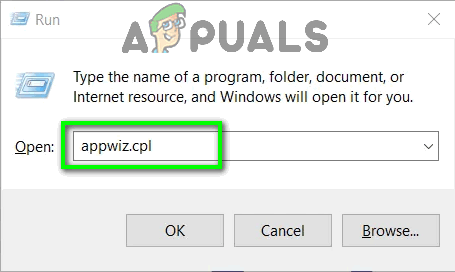
ரன் உரையாடலில் “appwiz.cpl” என தட்டச்சு செய்து Enter ஐ அழுத்தவும்
- கண்டுபிடித்து தேர்ந்தெடுக்கவும் ரியல் டெக் ஆடியோ மேலாளர்
- கிளிக் செய்க பழுது திரையில் உள்ள வழிமுறைகளைப் பின்பற்றவும். பழுதுபார்ப்பு பொத்தானைக் காணவில்லை எனில் கிளிக் செய்க நிறுவல் நீக்கு (அல்லது நிறுவல் நீக்கு / மாற்றம் ) பொத்தானை. ஒரு புதிய சாளரம் திறக்கும், அந்த சாளரத்தில் பழுதுபார்க்கும் விருப்பத்தை நீங்கள் காண வேண்டும். பழுது என்பதைத் தேர்ந்தெடுத்து கிளிக் செய்க அடுத்தது . கூடுதல் திரையில் உள்ள எந்த வழிமுறைகளையும் பின்பற்றவும்.
மேலாளர் பழுதுபார்க்கப்பட்டவுடன், நீங்கள் செல்ல நல்லது.
முறை 3: மைக்ரோசாஃப்ட் பழுது நீக்கும்
மைக்ரோசாப்ட் சிறிய சிக்கல்களை சரிசெய்ய அதன் சொந்த சரிசெய்தல் வழங்குகிறது. இவை மிகவும் திறமையான சரிசெய்தல் அல்ல, ஆனால் இந்த சரிசெய்தல் வழியாக ஸ்கேன் செய்ய சில நிமிடங்கள் ஆகும். எனவே, இந்த ஆடியோ மற்றும் வன்பொருள் தொடர்பான சரிசெய்தல் சிக்கலை தீர்க்கிறதா என்று பார்க்க முயற்சிக்கவும்.
- பிடி விண்டோஸ் விசை அழுத்தவும் ஆர்
- வகை control.exe / name Microsoft.Troubleshooting அழுத்தவும் உள்ளிடவும்

- தேர்ந்தெடு வன்பொருள் மற்றும் ஒலி

- தேர்ந்தெடு வன்பொருள் மற்றும் சாதனங்கள்

- கிளிக் செய்க மேம்படுத்தபட்ட

- விருப்பத்தை சரிபார்க்கவும் பழுது தானாகவே பயன்படுத்துங்கள்
- கிளிக் செய்க அடுத்தது திரையில் உள்ள வழிமுறைகளைப் பின்பற்றவும்

இது சிக்கலை தீர்க்கிறதா என சரிபார்க்கவும்.
முறை 4: இயக்கிகளைப் புதுப்பிக்கவும்
ரியல் டெக் வலைத்தளத்திலிருந்து இயக்கிகளைப் பதிவிறக்குவது நிறைய பயனர்களுக்கும் சிக்கலைத் தீர்த்துள்ளது. எனவே, ரியல் டெக் வலைத்தளத்திலிருந்து சமீபத்திய இயக்கிகளை பதிவிறக்கி நிறுவவும்.
ரியல் டெக் இயக்கிகளை பதிவிறக்கம் செய்து நிறுவுவதற்கான படிகள் இங்கே
- கிளிக் செய்க இங்கே மற்றும் தேர்ந்தெடுக்கவும் உயர் வரையறை ஆடியோ கோடெக்குகள் (மென்பொருள்) விருப்பம்

- விருப்பத்தை சரிபார்க்கவும் மேற்கண்டவற்றை நான் ஏற்றுக்கொள்கிறேன்
- கிளிக் செய்க அடுத்தது

- உங்கள் விண்டோஸ் பதிப்பிற்கு ஏற்ற இயக்கிகளைப் பதிவிறக்கவும்

- இயக்கிகள் பதிவிறக்கம் செய்யப்பட்டதும், கோப்பை இயக்க இரட்டை சொடுக்கி, திரையில் உள்ள வழிமுறைகளைப் பின்பற்றவும்.
இயக்கிகளை வெற்றிகரமாக நிறுவிய பின் சிக்கல் நீங்க வேண்டும்.
முறை 5: ரோல்பேக் டிரைவர்கள்
இயக்கிகளைப் புதுப்பித்த பிறகு இந்த சிக்கலை நீங்கள் அனுபவிக்கத் தொடங்கினால், சிக்கல் இயக்கியின் சமீபத்திய பதிப்பாக இருக்கலாம். புதிய பதிப்பில் சில வகையான பிழைகள் இருப்பதால், இந்த வகை சிக்கல்களை ஏற்படுத்தும். சாதன நிர்வாகியில் ஒரு விருப்பம் உள்ளது, இது இயக்கியின் முந்தைய பதிப்பிற்குச் செல்ல உங்களை அனுமதிக்கிறது. உங்கள் இயக்கிகளைத் திருப்புவதற்கான படிகள் கீழே கொடுக்கப்பட்டுள்ளன
- பிடி விண்டோஸ் விசை அழுத்தவும் ஆர்
- வகை devmgmt.msc அழுத்தவும் உள்ளிடவும்

- கண்டுபிடித்து இரட்டை சொடுக்கவும் ஒலி, வீடியோ மற்றும் விளையாட்டு கட்டுப்படுத்திகள்
- இரட்டை கிளிக் உங்கள் ஒலி அட்டை இயக்கி
- என்பதைத் தேர்ந்தெடுக்கவும் இயக்கி தாவல் அதை திறந்து வைக்கவும்.

- பொத்தானைக் கிளிக் செய்க ரோல் பேக் டிரைவர்… திரையில் உள்ள வழிமுறைகளைப் பின்பற்றவும். இந்த விருப்பம் சாம்பல் நிறமாக இருந்தால், நீங்கள் செய்யக்கூடிய எதுவும் இல்லை. உங்களிடம் உள்ள ஒரே வழி, இயக்கிகளை நிறுவல் நீக்கி, விண்டோஸ் தானாக இயக்கிகளை நிறுவ அனுமதிக்கும். இதற்காக, முறை 1 க்குச் செல்லவும்.
முறை 6: மைக்ரோசாஃப்ட் புதுப்பிப்பு பட்டியலிலிருந்து இயக்கிகளை நிறுவவும்
விண்டோஸ் புதுப்பிப்பை நிறுவிய பின் நீங்கள் சிக்கலை அனுபவிக்கத் தொடங்கினால், இந்த முறை சிக்கலை சரிசெய்யும். விண்டோஸ் புதுப்பிப்பு இயக்கிகள் அல்லது பிற பயன்பாடுகளுடன் சிக்கலை ஏற்படுத்தும் பிழையை அறிமுகப்படுத்தும் பல சந்தர்ப்பங்கள் உள்ளன. எனவே, மைக்ரோசாஃப்ட் புதுப்பிப்பு பட்டியலிலிருந்து இயக்கிகளை நிறுவுவது இந்த சிக்கலை சரிசெய்யும்.
இயக்கிகளை பதிவிறக்கம் செய்து நிறுவுவதற்கான படிகள் இங்கே
- கிளிக் செய்க https://www.catalog.update.microsoft.com/Search.aspx?q=6.0.1.8328 உங்களுக்கு மிகவும் பொருத்தமான பதிப்பைப் பதிவிறக்கவும். உங்களுக்கு ஏற்ற விருப்பத்தின் முன் பதிவிறக்க பொத்தானைக் கிளிக் செய்க

- புதிய சாளரம் திறக்கும். அந்த சாளரத்தில் கொடுக்கப்பட்ட இணைப்பைக் கிளிக் செய்து கோப்பைச் சேமிக்கவும்

- கோப்பின் உள்ளடக்கங்களை நீங்கள் பிரித்தெடுக்க விரும்பும் இடத்திற்கு செல்லவும். வலது கிளிக் வெற்று இடத்தில் எங்கும் தேர்ந்தெடுத்து தேர்ந்தெடுக்கவும் புதியது பின்னர் தேர்ந்தெடுக்கவும் கோப்புறை . இந்த கோப்புறையை நீங்கள் எதை வேண்டுமானாலும் பெயரிட்டு Enter ஐ அழுத்தவும்
- வலது கிளிக் பதிவிறக்கம் செய்யப்பட்ட கோப்பு மற்றும் தேர்ந்தெடுக்கவும் கோப்புகளை பிரித்தெடுக்கவும்…
- கிளிக் செய்க உலாவுக கோப்பின் உள்ளடக்கங்களை பிரித்தெடுக்க விரும்பும் இடத்தைத் தேர்ந்தெடுக்கவும். இது படி 3 இல் நீங்கள் உருவாக்கிய கோப்புறையாக இருக்க வேண்டும்.
- கிளிக் செய்க சரி
- இப்போது, நீங்கள் இணையத்தை துண்டிக்க வேண்டும். ஏனென்றால் பழைய டிரைவர்களை நாங்கள் நிறுவல் நீக்குவோம், மேலும் விண்டோஸ் எங்களுக்காக டிரைவர்களை மீண்டும் நிறுவ விரும்பவில்லை. நாங்கள் பதிவிறக்கிய இயக்கிகளை கைமுறையாக நிறுவ விரும்புகிறோம்.
- பிடி விண்டோஸ் விசை அழுத்தவும் ஆர்
- வகை ncpa.cpl அழுத்தவும் உள்ளிடவும்

- வலது கிளிக் உங்கள் இணைய இணைப்பு மற்றும் தேர்ந்தெடுக்கவும் முடக்கு அல்லது இணைக்கவும் / துண்டிக்கவும் விருப்பம்

- பிடி விண்டோஸ் விசை அழுத்தவும் ஆர்
- வகை devmgmt.msc அழுத்தவும் உள்ளிடவும் க்கு சாதன நிர்வாகியைத் திறக்கவும் .

- கண்டுபிடித்து இரட்டை சொடுக்கவும் ஒலி, வீடியோ மற்றும் விளையாட்டு கட்டுப்படுத்திகள்
- வலது கிளிக் உங்கள் ரியல் டெக் உயர் வரையறை ஆடியோ சாதனம்
- தேர்ந்தெடு நிறுவல் நீக்கு எந்த கூடுதல் அறிவுறுத்தல்களையும் உறுதிப்படுத்தவும்

- மறுதொடக்கம்
- விண்டோஸ் மீண்டும் தொடங்க காத்திருக்கவும். பிடி விண்டோஸ் விசை அழுத்தவும் ஆர்
- வகை devmgmt.msc அழுத்தவும் உள்ளிடவும்

- கண்டுபிடித்து இரட்டை சொடுக்கவும் ஒலி, வீடியோ மற்றும் விளையாட்டு கட்டுப்படுத்திகள்
- வலது கிளிக் உங்கள் ரியல் டெக் உயர் வரையறை ஆடியோ சாதனம்
- தேர்ந்தெடு இயக்கி மென்பொருளைப் புதுப்பிக்கவும்…

- தேர்ந்தெடு இயக்கி மென்பொருளுக்காக எனது கணினியை உலாவுக

- கிளிக் செய்க உலாவுக பதிவிறக்கிய இயக்கியின் உள்ளடக்கங்களைக் கொண்ட கோப்புறையின் இருப்பிடத்திற்கு செல்லவும். இந்த கோப்புறையைத் தேர்ந்தெடுத்து கிளிக் செய்க திற

- கிளிக் செய்க அடுத்தது மேலும் திரையில் கூடுதல் வழிமுறைகளைப் பின்பற்றவும்.
இயக்கிகள் நிறுவப்பட்டதும், கணினியை மறுதொடக்கம் செய்யுங்கள், நீங்கள் செல்ல நல்லது. நீங்கள் இணையத்தை இயக்கலாம் மற்றும் எல்லாம் சாதாரணமாக இயங்க வேண்டும்.
முறை 7: கிடைக்கக்கூடிய இயக்கிகளிலிருந்து டிரைவரை நிறுவவும்
வேறு எதுவும் உங்களுக்காக வேலை செய்யவில்லை என்றால் நீங்கள் இதை முயற்சி செய்யலாம். சாதன நிர்வாகியில் உங்களை அனுமதிக்கும் ஒரு விருப்பம் உள்ளது கிடைக்கும் இயக்கிகளின் பட்டியலிலிருந்து இயக்கிகளை நிறுவவும் உங்கள் கணினியில். இந்த பட்டியலில் ரியல் டெக் ஆடியோ டிரைவர்களை நீங்கள் காண முடியும். டிரைவர்களை இந்த வழியில் நிறுவுவது சிலருக்கு சிக்கலை தீர்க்கிறது. எனவே, வேறு எதுவும் வேலை செய்யவில்லை என்றால், இயக்கிகளைப் புதுப்பிக்க இந்த வழியை முயற்சிக்கவும்.
கிடைக்கக்கூடிய இயக்கிகளின் பட்டியலிலிருந்து இயக்கிகளைப் புதுப்பிப்பதற்கான முழுமையான படிகள் இங்கே
- பிடி விண்டோஸ் விசை அழுத்தவும் ஆர்
- வகை devmgmt.msc அழுத்தவும் உள்ளிடவும்

- கண்டுபிடித்து இரட்டை சொடுக்கவும் ஒலி, வீடியோ மற்றும் விளையாட்டு கட்டுப்படுத்திகள்
- வலது கிளிக் உங்கள் ரியல் டெக் உயர் வரையறை ஆடியோ சாதனம்
- தேர்ந்தெடு இயக்கி மென்பொருளைப் புதுப்பிக்கவும்…

- தேர்ந்தெடு இயக்கி மென்பொருளுக்காக எனது கணினியை உலாவுக

- தேர்ந்தெடு எனது கணினியில் கிடைக்கக்கூடிய இயக்கிகளின் பட்டியலிலிருந்து எடுக்கிறேன்

- தேர்ந்தெடு ரியல் டெக் உயர் வரையறை ஆடியோ கிளிக் செய்யவும் அடுத்தது . கூடுதல் திரையில் உள்ள எந்த வழிமுறைகளையும் பின்பற்றவும்.
- முடிந்ததும், மறுதொடக்கம் செய்யுங்கள்